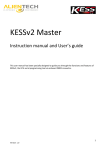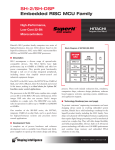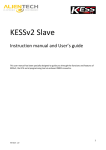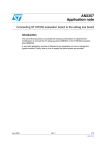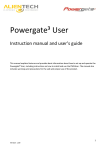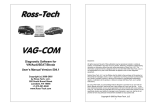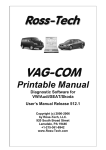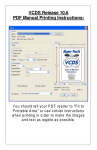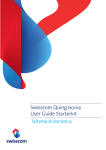Download K-TAG Master - Total Car Diagnostics
Transcript
K-TAG Master Manual de instruções e guia do usuário Este manual foi especialmente criado para ilustrar funções e características do K-tag, o programador para centrais de controle do motor e gearbox para comunicação direta via processador. O manual fornece instruções básicas de como fazer o download do K-Suite, programar uma central e outras advertências e precauções para o uso seguro e adequado do produto, bem como os termos e condições de garantia e licença do software. 1 Versão 1.0 Advertência Atenção: o registro e utilização do produto requerem a aceitação por parte do usuário das condições de licença e garantia descritas na seção Garantia do produto e Licença do Software (página 43 e seguintes). Avisos importantes sobre o uso do K-TAG A fim de evitar o risco de choque elétrico, não abra a caixa do equipamento quando ele estiver conectado. Para eventuais reparos, entre em contato exclusivamente com a Alientech Srl. O produto e seus acessórios são próprios para uso profissional; O produto é destinado unicamente para modificação de veículos para competições ou para uso em um circuito fechado, não aberto ao público; O produto permite o acesso aos parâmetros de gerenciamento do motor: a manipulação destes parâmetros pode tornar o veículo inadequado aos requisitos e normas do próprio País em termos de potência, velocidade e emissões, e pode resultar em um desgaste diferente ou maior dos componentes mecânicos e elétricos do veículo, resultando na perda da garantia fornecida pelo fabricante/vendedor do veículo. Alientech Srl, suas filiais e revendedores não fornecem qualquer tipo de garantia sobre o possível aumento do desgaste ou danos ao motor ou outras partes mecânicas/elétricas do veículo que o tornem irregular perante as normas previstas em seu País. O equipamento e seus acessórios devem ser utilizados somente depois de uma leitura atenta desse manual e dos Manuais Operacionais dedicados a cada protocolo, e somente com o mediante acordo das recomendações descritas. O produto permite que alterações no funcionamento do veículo sejam feitas, e consequentemente pode refletir em resultados diversos aos originalmente indicados pelo fabricante. A máxima prudência é, portanto, necessária na condução de um veículo sujeito a estas mudanças. 2 Versão 1.0 Avisos importantes sobre o conteúdo deste manual A Alientech Srl possui e opera alguns ou todos os direitos autorais relativos às imagens e outros conteúdos contidos nesse manual. O uso dessas imagens e/ou destes conteúdos (incluindo copia, reprodução, modificação, upload para a sua rede, exibição, transmissão, distribuição, licenciamento, venda e publicação), exceto para o uso deste documento, é proibida de acordo com a medida concedida por lei. Este manual e as imagens que representam as telas do software K-Suite e do Banco de Dados da Alientech podem estar sujeitos a alterações sem aviso prévio. Informações normativas - As indicações se encontram na parte de traz do instrumento. O produto cumpre os requisitos essenciais da Diretiva 2004/108/CE e 2006/95/CE e, portanto, leva a marca CE. O equipamento foi testando de acordo com as normas EN 609501:2006+A11:2009+A1:2010+A12:2011, EN 61000-3-2:2006+A1:2009+A2:2009, EN 61000-33:2008, EN 55022:2006+A1:2007, e EN 55024:1998+A1:2001+A2:2003. O produto está de acordo com o FCC part 15.197, 15.109 e, portanto, leva a marca FCC. O cumprimento das normas é garantido somente quando o equipamento, cabos e acessórios forem utilizados conforme especificações indicadas nas instruções. 3 Versão 1.0 Glossário Antes de iniciar, recomenda-se conhecer alguns termos técnicos utilizados neste manual. Termos Descrições Base de posicionamento Suporte para posicionar a central de injeção eletrônica para uma conexão mais segura (acessório vendido separadamente). Placa adaptadora para base de posicionamento Placa para posicionar algumas centrais ao utilizar a base de posicionamento (acessório vendido separadamente). Backup Copia de segurança dos dados arquivados no interior da central de injeção, feita para prevenir a perda total das informações. Procedimento que permite escrever o arquivo de backup na central de injeção, restaurando assim as informações iniciais de quando o backup foi feito. Restore Patch Procedimento que permite habilitar/desabilitar a comunicação serial da central de injeção do motor. Checksum (cálculo de correção) Operação que verifica a integridade dos dados da central de injeção. A correção do checksum será feita em cada arquivo modicado, antes de carrega-lo na central de injeção eletrônica, para assim garantir o seu correto funcionamento. A correção de checksum é sempre executada automaticamente pelo K-Tag. ECU Unidade de Controle Eletrônico (do inglês Electronic Control Unit). Também conhecida como Central de Injeção Eletrônica. EEPROM Memória reprogramável. As operações como gravar, apagar ou regravar a memória da central ocorrem eletricamente (do inglês Electrically Erasable and Programmable Read Only Memory), mesmo com o componente soldado na placa de injeção eletrônica. Memória reprogramável, similar ao funcionamento da EEPROM, porém com tecnologia Flash. Dispositivo eletrônico de elaboração e controle integrado de um único chip. Flash Micro (Micro controlador) Arquivo de LOG Arquivos gravados em ordem cronológica que trazem informações das operações realizadas com o equipamento durante o processo de comunicação de leitura e gravação na central de injeção eletrônica. Arquivo original Arquivo que contem dados originais (incluindo mapas) de gerenciamento do motor, salvos na central de injeção. Arquivo criado a partir do arquivo original da central, contendo alterações dos dados de gerenciamento do motor, para ser gravado na central de injeção. Arquivo modificado 4 Versão 1.0 Termos Descrições Firmware Programa integrado no equipamento que permite o seu funcionamento. ID (Identificação) Procedimento que acessa os dados de identificação do veículo e da central de injeção eletrônica. Manuais de Operação Manuais integrados ao software K-Suite, visualizados automaticamente ao selecionar um Protocolo de Comunicação. Contém indicações dos cabos a serem utilizados, instruções de conexões e advertências de como realizar corretamente a programação na central de injeção desejada. Master (ferramenta) Slave (ferramenta) Equipamento para ler e gravar o arquivo (não codificado) na central de injeção eletrônica do motor. Equipamento para ler o arquivo (codificado) da central de injeção eletrônica do motor, e gravar somente o arquivo codificado recebido do seu próprio Master. Master (usuário com um Slave associado ao seu equipamento) Slave (usuário) Master (usuário individual) Lê o arquivo original (não codificado) da central de injeção eletrônica. Modifica o arquivo utilizando um software para remapeamento. Grava na central de injeção o arquivo modificado (não codificado) Recebe o arquivo codificado do seu Slave. Decodifica o arquivo através do Banco de Dados da Alientech. Modifica o arquivo utilizando um software para remapeamento. Codifica o arquivo através do Banco de Dados da Alientech. Envia o arquivo codificado ao seu Slave. Lê o arquivo codificado da central de injeção. Envia o arquivo lido ao seu Master. Recebe o arquivo modificado codificado do seu Master. Escreve o arquivo codificado na central de injeção eletrônica. OBS: O usuário Slave que desejar reescrever o arquivo original ou restaurar o arquivo de backup terá que validar o arquivo em questão com o seu Master. Tomada de Diagnóstico OBDII Conector padrão para diagnóstico. Permite o acesso as informações sobre as condições de funcionamento do sistema de bordo do veículo (do inglês On-Board Diagnostics). Programação da central de injeção eletrônica Elaboração ou modificação dos parâmetros de gerenciamento do motor contidos no interior de uma central de injeção eletrônica. Pode ser efetuada através da porta serial ou em modalidade Boot e, basicamente, consiste em três etapas: Leitura do arquivo original presente na central. Modificação do arquivo original através de um software para remapeamento. Gravação do arquivo modificado na central. 5 Versão 1.0 Termos Descrições Comunicação serial Modalidade de comunicação com a central de injeção através da tomada de diagnostico do veículo (também chamada de porta OBDII). Pode ser efetuada: Comunicação em Boot (Bootloader) Protocolo de Comunicação Plug-in Família Via tomada de diagnose: com a central montada no veículo, simplesmente conectando o equipamento na tomada de diagnose. Na bancada: com a central desconectada do chicote original e removida do veículo, para que seja ligada a cabos adequados em seu conector externo, sem a necessidade de abri-la. OBS: Nem todas as centrais de injeção eletrônica podem ser reprogramadas na bancada via modo serial. Modalidade de comunicação com a central de injeção dedicada para centrais com particularidades na modalidade de funcionamento, efetuado operações que via porta serial normalmente não são permitidas (ex: leitura do arquivo original, leitura/gravação da memória EEPROM, etc). O procedimento é realizado na bancada, com a central desconectada do chicote original e aberta, para assim fazer ligações especificas em determinados pontos de comunicação do módulo (como a solda de fios na central). “Linha” de comunicação entre o equipamento e a central de injeção. Conjunto de protocolos de comunicação utilizados pelo K-TAG para comunicar com centrais de injeção com modos de comunicação semelhantes. Nome dado pela Alientech Srl a um protocolo de comunicação ou ao agrupamento de plug-in. 6 Versão 1.0 Sumário Advertência .......................................................................................................................................... 2 Avisos importantes sobre o uso do K-TAG....................................................................................... 2 Avisos importantes sobre o conteúdo deste manual ...................................................................... 3 Informações normativas - ................................................................................................... 3 Glossário........................................................................................................................................... 4 Precauções ........................................................................................................................................... 9 Segurança ......................................................................................................................................... 9 Uso e manuseio ................................................................................................................................ 9 Uso do adaptador AC e do cabo de alimentação AC ..................................................................... 10 Diretiva RAEE.................................................................................................................................. 10 Riscos associados as operações de Leitura e Reprogramação de dados....................................... 11 Limpeza .......................................................................................................................................... 11 Conferência do conteúdo da embalagem.......................................................................................... 12 Nomes e funções dos componentes .................................................................................................. 13 Lado direito do equipamento ........................................................................................................ 13 Lado esquerdo do equipamento .................................................................................................... 13 Operações básicas .............................................................................................................................. 14 Instalação do software K-Suite ...................................................................................................... 14 Instalação do K-TAG ....................................................................................................................... 14 Registro do equipamento .............................................................................................................. 15 Tela principal do software K-Suite ................................................................................................. 16 Configuração do K-TAG para o uso ................................................................................................ 17 Como configurar a resolução da tela ......................................................................................... 17 Como configurar o idioma do software ..................................................................................... 18 Como visualizar a lista de veículos suportados pelo K-TAG....................................................... 19 Como baixar os Manuais de Operação ...................................................................................... 20 Como visualizar as informações do próprio equipamento ........................................................ 21 Procedimento de utilização ............................................................................................................... 22 Selecionar uma Família de comunicação ....................................................................................... 22 Selecionar uma Família através do botão Veículos ................................................................... 22 Selecionar uma Familia através do botão Protocols.................................................................. 24 7 Versão 1.0 Backup, Restore, Leitura e Gravação ............................................................................................. 25 Itens do menu de programação ................................................................................................. 25 Backup ........................................................................................................................................ 26 Leitura ........................................................................................................................................ 26 Restore ....................................................................................................................................... 27 Gravação .................................................................................................................................... 27 Gerenciamento de arquivos............................................................................................................... 28 Decodificar/Codificar arquivos de Slaves vinculados ao usuário Master ...................................... 28 Como decodificar um arquivo .................................................................................................... 28 Como codificar um arquivo ........................................................................................................ 30 Suporte técnico .................................................................................................................................. 32 Atualizações ................................................................................................................................... 32 Atualização do software K-Suite e do equipamento K-TAG ...................................................... 32 Atualizações dos Manuais de Operação .................................................................................... 33 Solução de problemas .................................................................................................................... 34 Contatos ......................................................................................................................................... 38 Serviço comercial pós venda...................................................................................................... 38 Serviço de Assistência Técnica ................................................................................................... 38 Outras informações............................................................................................................................ 39 Acessórios opcionais ...................................................................................................................... 39 Características técnicas .................................................................................................................. 42 Garantia do produto e licença do Software ....................................................................................... 43 Garantia do produto ...................................................................................................................... 43 Reparação ou substituição do produto com RMA ......................................................................... 44 Software e Licença de uso ............................................................................................................. 44 8 Versão 1.0 Precauções Antes de utilizar o produto, leia atentamente as instruções fornecidas e as guarde para consultas futuras. Segurança Este produto foi desenvolvido com a máxima preocupação com as medidas de segurança. No entanto, qualquer dispositivo elétrico, se utilizado de forma inadequada, pode ocasionar incêndios, choques elétricos ou ferimentos ao usuário. Para usar o produto com segurança, siga estas orientações: Respeite todas as advertências, precauções e as instruções fornecidas. Verifique regularmente o adaptador AC e o cabo de alimentação AC para conferir se estão danificados e se ao redor do cabo de alimentação e da tomada de energia não estão acumuladas sujeiras. Pare de usar e desconecte imediatamente o cabo de alimentação AC da tomada de energia, o cabo USB do computador e quaisquer outros cabos caso o equipamento funcione com anomalias, emita sons ou cheiros incomuns ou caso superaqueça. Nunca desmonte o produto ou seus acessórios. Use o K-TAG e seus acessórios de acordo com as instruções fornecidas nete manual, e respeitando as instruções de conexão fornecidas nos Manuais Operativos dedicados aos vários protocolos disponíveis no software K-Suite. Não é concedida nenhuma autorização para análise ou desmontagem do produto, nem análise ou modificação do software K-Suite, nem análise ou desmontagem dos circuitos internos. A desmontagem do produto anula a garantia e pode ser perigosa. Uso e manuseio Mantenha o produto e os acessórios fora do alcance de crianças pequenas e animais domésticos, pois podem engolir acidentalmente pequenos componentes (ex: plaquinhas ou conectores dos cabos de conexão). Não utilize este equipamento próximo à água. Utilize apenas cabos e acessórios fornecidos pela Alientech Srl, suas filiais e distribuidores autorizados. Não exponha o produto ou os acessórios a altas temperaturas, umidade elevada ou luz solar direta. Não deixe o produto ou os acessórios em um veículo com as janelas fechadas (especialmente no verão). Não exponha o produto ou os acessórios ao pó, fumaça ou vapor. Não deixe que líquidos ou pequenas partículas entrem no produto ou em seus acessórios. Não coloque o equipamento em superfícies inclinadas, instáveis ou sujeita a vibrações. Não deixe cair o equipamento ou seus acessórios, nem os exponha a fortes impactos. Não coloque objetos pesados sobre o equipamento ou seus acessórios. Não insira objetos estranhos nos conectores dos instrumentos ou de seus acessórios. 9 Versão 1.0 Uso do adaptador AC e do cabo de alimentação AC Não toque na tomada do cabo de alimentação AC com as mãos molhadas. Durante tempestades, não toque no cabo de alimentação AC e nos adaptadores AC do produto, se eles estiverem conectados à tomada de energia. Não use cabos ou fontes de alimentação que não sejam fabricadas ou fornecidas pela Alientech Srl, suas filiais, distribuidoras ou por um revendedor autorizado. Não permita que pó ou sujeira se formem em torno ao produto, seus conectores ou acessórios. Se os conectores dos produtos, acessórios ou cabo de alimentação AC estiverem sujos, limpe com um pano seco antes de prosseguir com as ligações. Poeira ou corpos estranhos nos conectores podem causar incêndio ou choque elétrico. Desligue o cabo de alimentação AC da tomada de energia e desconecte o equipamento do computador antes de iniciar a limpeza. Proteja o cabo de alimentação AC evitando que seja pisado ou prensado, principalmente nos plugues ou na saída do produto. Ao desconectar o cabo de alimentação AC, segure o plugue e puxe-o da tomada de energia. Nunca puxe pelo fio. Não ligue o cabo de alimentação AC a um transformador de tensão ou conversor. Conectar o cabo de alimentação AC a um transformador de tensão ou inversor para utilização em um automóvel pode ocasionar acúmulo de calor no adaptador AC e provocar queimaduras ou problemas de funcionamento. Diretiva RAEE Este símbolo presente no equipamento ou na sua embalagem indica que o produto não pode ser descartado como lixo doméstico no território Europeu. De acordo com a Diretiva Europeia 2002/96/CE relativa aos resíduos de equipamentos elétricos e eletrônicos (RAEE), este produto não deve ser descartado como lixo comum, devendo retornar ao ponto de venda ou para o ponto de recolha de materiais para reciclagem. 10 Versão 1.0 Riscos associados as operações de Leitura e Reprogramação de dados Durante a leitura ou programação dos dados utilizando o K-TAG, problemas graves podem ocorrer caso a comunicação entre o equipamento e a central de injeção for interrompida, o que pode resultar na perda da central e consequentemente na sua substituição. Portanto, durante essas operações recomenda-se: NÃO desligue o cabo de comunicação entre o equipamento e o veículo. NÃO desconecte o cabo USB entre o equipamento e o computador. NÃO desligue o computador. NÃO use o instrumento em locais sujeitos a eletricidade estática ou altas interferências elétricas. Se, por qualquer motivo, forem constatados danos a central de injeção ou perda parcial dos dados nela contidos que não permita recuperação, a Alientech Srl, suas filiais e autorizadas não se responsabilizam por quaisquer danos, custos ou despesas decorrentes a esses problemas. Limpeza Por razões de segurança, desligue o cabo de alimentação AC da tomada de energia e desconecte o aparelho do computador antes de limpar. Limpeza das superfícies exteriores: Limpe delicadamente com um pano macio e seco. Não use solventes ou outros produtos químicos para limpar a caixa do K-TAG. Limpeza dos conectores: Não utilize o produto quando os conectores, adaptadores AC ou o cabo de alimentação não estiverem limpos. Retire a sujeira com um pano seco. 11 Versão 1.0 Conferência do conteúdo da embalagem O kit base fornecido com o K-TAG é composto por: □ 1 Aparelho K-TAG Produto na versão Master (a esquerda) e Slave (a direita) □ 1 Fonte de alimentação AC com plugues intercambiáveis internacionais 1400SWALIM □ 1 Cabo para alimentação da bateria 144300K218 □ 1 Cabo USB □ 1 Cabo 14P600KT02 □ 2 Cabos flat 144300T100 □ 2 Cabos flat 144300T101 □ 2 Cabos flat 144300T102 □ 2 Cabos flat 144300T103 □ 2 Cabos flat arco-íris 144300T104 □ 2 Cabos flat arco-íris 144300T105 □ 2 Cabos flat arco-íris 144300T106 □ 1 conector IDC 10 pinos Fêmea polarizado □ 1 adaptador 14AS00T01S □ 1 adaptador 14AS00T03S □ 1 adaptador 14AS00T04S □ 8 strip M/M de 1,27mm □ 8 peças F de 2,54mm □ 1 kit AT3401001 com 2 strip M/M de 2,54mm e 10 peças F de 2,54mm □ 1 maleta K-TAG Em caso de desacordo na relação dos produtos citados nesse manual, contate a Alientech Srl escrevendo um e-mail ao endereço [email protected], indicando o seu Código de Cliente e número serial do seu equipamento, ou informe ao próprio revendedor dos equipamentos. Mantenha sempre a embalagem original. Em caso de devolução para reparos, o equipamento deve ser enviado em sua maleta, completa, com todos os seus acessórios. 12 Versão 1.0 Nomes e funções dos componentes Lado direito do equipamento 1 Conector IDC 26 (BDM/JTAG) Para a conexão dos cabos fornecidos com o equipamento. Consulte os Manuais de Operação dedicados aos diferentes protocolos disponíveis no software K-Suite, para saber qual o cabo deve ser conectado na central que deseja trabalhar. 2 Conector DB15 (Modo Boot) Para a conexão dos cabos fornecidos com o equipamento. Consulte os Manuais de Operação dedicados aos diferentes protocolos disponíveis no software K-Suite, para saber qual o cabo deve ser conectado na central que deseja trabalhar. Lado esquerdo do equipamento 1 Saída para fonte de alimentação AC 2 LED de status O LED azul (ECU/ON, acima) se acende quando o equipamento comunica com a central. O LED laranja (KEY/ON, embaixo) se acende quando o equipamento simula ligar/desligar a chave. 3 LED de status O LED vermelho (POWER, acima) se acende quando o equipamento está conectado na alimentação. O LED verde (DATA, embaixo) se acende quando o equipamento está conectado na porta USB do computador. 4 Porta USB Pera a conexão do equipamento ao computador. 13 Versão 1.0 Operações básicas Instalação do software K-Suite 1. Baixar o software K-Suite da seção Download do site www.alientech.to e salvar o arquivo Setup.exe em seu computador. 2. Clique duas vezes no arquivo Setup.exe para instalar o software K-Suite. 3. Siga a instruções de instalação. O software K-Suite instala também o driver do K-TAG. 4. Quando for exibida a mensagem indicando que não é possível verificar a autenticidade do software ou drivers, confirme e prossiga com a instalação. Nota: Durante a instalação do K-Suite, pode ser necessária a instalação de um software adicional, como o Microsoft Visual C++ 2005 SP1 Redistributable Pack. Se essa mensagem for exibida, siga as instruções indicadas para instalar os softwares adicionais. 5. Escolha o idioma para usar o software e baixar eventuais atualizações propostas. 6. Quando a instalação estiver concluída, feche o software K-Suite. Instalação do K-TAG 1. Conecte o K-TAG ao computador utilizando o cabo USB fornecido. 2. Espere aparecer a mensagem confirmando que o novo dispositivo foi devidamente reconhecido pelo sistema operacional. Normalmente, essa mensagem é exibida no canto inferior direito da sua tela. 3. Execute o software K-Suite, sem pressionar SKIP na tela de carregamento, para concluir a instalação do equipamento. Tela de carregamento do software K-Suite 14 Versão 1.0 Registro do equipamento O software K-Suite solicita ao usuário, desde a sua primeira execução, um registro do equipamento através de um formulário para ativação da garantia e dos serviços fornecidos pelo Bando do Dados da Alientech. É necessário fornecer um endereço de e-mail ativo para validar o registro. Todos os campos são obrigatórios. Tela de registro do equipamento Com o registro concluído, será enviado um e-mail para a validação do endereço fornecido juntamente com a senha de acesso ao Banco de Dados da Alientech https://databank.alientech.to/. No primeiro acesso será solicitado ao usuário que cadastre uma nova senha pessoal. É necessário efetuar o registro do equipamento para que a garantia do produto seja ativada e assim usufruir dos serviços online associados ao K-TAG. Em caso de alteração nos dados cadastrais como o endereço de e-mail ou o número de telefone fornecidos, é possível substituir as informações acessando o menu Seus Dados no Banco de Dados da Alientech. 15 Versão 1.0 Tela principal do software K-Suite 1 Botão Info Para visualizar as informações do equipamento e do usuário, e baixar o arquivo de LOG com as últimas operações efetuadas com o produto. 2 Botão Options Para definir a dimensão da janela e o idioma do software K-Suite, e visualizar a lista de veículos. 3 Botão Help Para baixar os Manuais de Operação dedicados aos vários protocolos. 4 Botão Protocols Para visualizar e selecionar a lista de protocolos divididos por grupos. 5 Botão veículos Para visualizar e selecionar os veículos que podemos atender. Os botões Info, Help, Protocols e Veículos são ativados somente quando o equipamento está conectado ao computador via porta USB. 16 Versão 1.0 Configuração do K-TAG para o uso Para pode configurar corretamente o equipamento, lembre-se que o K-TAG deve estar ligado ao computador com o cabo USB fornecido e que o computador deve estar conectado a Internet. Como configurar a resolução da tela 1. Clique no botão Options na tela principal do software K-Suite. 2. Na opção Tamanho das Janelas de seleção do veículo, selecione a dimensão da janela mais adequada a tela do seu computador. Quando possível, recomendamos utilizar a resolução 1024x768, para ver melhor as fotos das ligações descritas nos Manuais de Operação. É possível trocar a dimensão da tela do softwate K-Suite a qualquer momento, inclusive quando o equipamento não estiver conectado ao computador e/ou quando o computador não estiver conectado a Internet. 17 Versão 1.0 Como configurar o idioma do software 1. Clique no botão Options na tela principal do software K-Suite. 2. Na opção Língua, clique Selecionar. 3. Selezione o idioma desejado para utilizar no software K-Suite. É possível trocar o idioma do softwate K-Suite a qualquer momento, inclusive quando o equipamento não estiver conectado ao computador e/ou quando o computador não estiver conectado a Internet. 18 Versão 1.0 Como visualizar a lista de veículos suportados pelo K-TAG 1. 2. 3. 4. Clique no botão Options na tela principal do software K-Suite. Na opção Veículos Disponíveis, clique em Visualização. Selecione a Marca do veículo. Selecione o Modelo do veículo. Na parte inferior da janela é possível visualizar a lista de todas as Versões suportadas do veículo selecionado. Para cada Versão vem indicado: Tipo: o tipo do motor instalado. kW: a potência do motor descrita em quilowatt. HP: a potência do motor descrita em cavalos. Fuel: o tipo do combustível: Petrol (gasolina) ou Diesel. MY: o ano de lançamento no mercado da versão do veículo (abreviação de Model Year) Centralina: o tipo de central instalada no veículo. Mode: o modo de conexão com a central. FAM: o número da Família que deve ser utilizada para comunicação com a central. CHK: a caixa de seleção indica que a correção de Checksum será feita automaticamente para todas as Famílias do K-Tag, mas somente para o arquivo que contém modificações. RD: a caixa de seleção indica que a central permite a leitura. É possível consultar a lista de veículos suportados pelo K-TAG a qualquer momento, inclusive quando o equipamento não estiver conectado ao computador e/ou quando o computador não estiver conectado a Internet. 19 Versão 1.0 Como baixar os Manuais de Operação É obrigatório baixar os Manuais de Operação para poder trabalhar com o K-TAG, que indicam quais cabos utilizar para o veículo a ser reprogramado e como fazer a conexão. Também é aconselhável verificar periodicamente e baixar as atualizações dos Manuais de Operação, que podem conter correções importantes e/ou melhoramentos. 1. Clique no botão Help na tela principal do software software K-Suite. 2. Clique em Verifique e aguarde o equipamento se conectar ao Banco de Dados da Alientech. 3. Clique em Procura para efetuar o download dos Manuais de Operação no idioma desejado e do pacote habilitado no seu equipamento. Se aparecer o check verde, o download foi concluído com sucesso, caso contrário clique novamente em Procura. É possível baixar os Manuais de Operação somente se o equipamento estiver ligado a um computador com conexão de Internet ativa. 20 Versão 1.0 Como visualizar as informações do próprio equipamento Clicando no botão Info da janela principal do software K-Suite é possível visualizar as informações relativas ao seu equipamento. Tipo do dispositivo: Indica se o equipamento tem versão Master (M) ou Slave (S). Versão FW: Indica a versão do Firmware instalada no equipamento. Número Serial: Indica o número serial do equipamento, que deve ser informado no envio de qualquer solicitação ao Serviço de Assistência Técnica. Código do Cliente: indica o seu Código de Cliente, utilizado para acessar o Banco de Dados da Alientech e para informar no envio de qualquer solicitação ao Serviço de Assistência Técnica. Código dos grupos: indica o Código do usuário Master associado ao equipamento Slave. Quando o equipamento tiver a versão Master, este código será o mesmo Código do Cliente. Data de Expiração Abonamento: indica a data de vencimento das atualizações do equipamento, quando ativadas. LOG: função para salvar em seu computador os arquivos de LOG contendo as últimas 32 operações efetuadas com o equipamento. Para visualizar essas informações o equipamento deve estar conectado ao seu computador. 21 Versão 1.0 Procedimento de utilização Antes de utilizar o equipamento, é importante verificar se o cabo de alimentação AC está conectado a 12V. 1. 2. 3. 4. Conecte o K-TAG ao seu computador utilizando o cabo USB. Conecte o K-TAG ao cabo de alimentação AC. Conecte o cabo de alimentação AC a uma tomada de energia. Conecte o K-TAG à central seguindo as instruções fornecidas no Manual de Operação da família em uso. O computador conectado ao K-TAG deve funcionar corretamente e estar livre de defeitos, caso contrário pode causar danos ao equipamento. Como todo produto elétrico, a conexão com peças defeituosas ou ligado a uma tomada de energia com mau funcionamento, pode causar faíscas e provocar incêndio. Selecionar uma Família de comunicação Para pode efetuar a programação de um veículo é necessário selecionar uma Família, também denominado Protocolo de Comunicação, correta. É possível selecionar uma Família de duas maneiras diferentes: a) Usando os botões Veículos na tela principal do software K-Suite. b) Usando os botões Protocols na tela principal do software K-Suite (opção indicada a usuários avançados). Selecionar uma Família através do botão Veículos Botões Veículos 1. 2. 3. 4. Selecione o botão de acordo com o gênero do veículo que deseja programar. Selecione a Marca do veículo. Selecione o Modelo do veículo. Selecione a Versão do veículo com base nos dados descritos na parte inferior da tela: 22 Versão 1.0 Tipo: o tipo do motor instalado. kW: a potência do motor descrita em quilowatt. HP: a potência do motor descrita em cavalos. Fuel: o tipo do combustível: Petrol (gasolina) ou Diesel. MY: o ano de lançamento no mercado da versão do veículo (abreviação de Model Year) Centralina: o tipo de central instalada no veículo. Mode: o modo de conexão com a central. FAM: o número da Família que deve ser utilizada para comunicação com a central. CHK: a caixa de seleção indica que a correção de Checksum será feita automaticamente para todas as Famílias do K-Tag, mas somente para o arquivo que contém modificações. RD: a caixa de seleção indica que a central permite a leitura. 23 Versão 1.0 Selecionar uma Familia através do botão Protocols Botão PROTOCOLS 1 Selecione a modalidade de comunicação a qual deseja efetuar a programação. 2 Selecione o tipo de Central. Clique em Centralina para ordenar a lista de protocolos em ordem alfabética de A a Z, ou clique em Família para ordenar a lista de protocolos em ordem numérica crescente. 24 Versão 1.0 Backup, Restore, Leitura e Gravação Depois de selecionar a Família correta: 1. Clique em Ajuda para visualizar as instruções de ligação. 2. Conecte a central seguindo as instruções de conexão fornecidas no Manual de Operação. 3. Retorne a janela anterior e clique OK para visualizar o menu de programação com as relativas opções. É importante manter atualizados os Manuais de Operação: verifique periodicamente a disponibilidade de atualizações, em particular depois das atualizações do software K-Suite (para mais detalhes veja a seção Atualização dos Manuais de Operação – pag. 33). Itens do menu de programação 1 Informações da família selecionada 2 Backup – Para efetuar o backup completo dos dados da central. Ao término do procedimento é possível salvar um arquivo para cada componente presente e/ou o arquivo contendo os mapas de gerenciamento do motor. 25 Versão 1.0 3 MICRO/EXTFLASH/EEPROM – Componentes presentes na central. Para poder ler/escrever um único arquivo, desmarque a caixa de seleção Backup/Restore e selecione o componente desejado. É possível ler/gravar somente os componentes indicados em verde. Ao lado do componente que contém os mapas é indicado, para maior clareza, “Mapas” entre parênteses. 4 Restore – Para regravar o arquivo de backup na central. 5 Patch – Para ativar a programação serial via OBDII em algumas centrais (disponível somente para alguns plug-in Tricore). 6 Barra de status – Percentual de andamento da leitura/gravação. 7 Janela de status – Para a visualização das mensagens relativas as operações em curso. 8 ID – Para a visualização das informações de identificação da central. 9 Mapas – Em alguns casos, a caixa de seleção com fundo branco escrita “Mapas” estará presente no protocolo. Ela permite salvar um arquivo especial, utilizado obrigatoriamente em casos que necessitem modificar o desempenho do veículo, quando houver mau funcionamento do mesmo e um possível bloqueio na central. É possível efetuar as operações de leitura/gravação se o computador em uso não tiver uma conexão com Internet ativa. Em caso de problemas, se a comunicação com a central não proceder corretamente, antes de contatar o Serviço de Assistência Técnica consulte a seção Solução de Problemas (pag. 34). Backup 1. Selecione a Família correta, através dos botões Veículos ou Protocols. 2. Conecte a central seguindo as instruções de ligação descritas no Manual de Operação. 3. Clique em Leitura para efetuar um backup completo dos dados da central. Como primeira operação, antes de proceder com a leitura/gravação dos componentes individuais, se aconselha sempre efetuar uma copia de backup da central. Ao término do backup, o software K-Suite além de salvar o arquivo completo, irá sugerir salvar os arquivos separadamente de cada componente da central, evitando que o usuário precise repetir a leitura. Leitura 1. Selecione a Família correta, através dos botões Veículos ou Protocols. 2. Conecte a central seguindo as instruções de conexão descritas no Manual de Operação. 3. Remova a marcação da caixa se seleção Backup. 26 Versão 1.0 4. Selecione o componente que deseja ler. 5. Clique em Leitura. É possível ler somente os componentes indicados em verde. Quando o usuário quiser ler apenas o arquivo de gerenciamento do motor, consulte o componente descrito “Mapas” ou, se disponível, selecione a caixa de seleção com a opção “Mapas”. Restore 1. Selecione a Família correta, através dos botões Veículos ou Protocols. 2. Conecte a central seguindo as instruções de ligação descritas no Manual de Operação. 3. Clique em Gravação para regravar o arquivo de backup da central. Gravação 1. 2. 3. 4. 5. Selecione a Família correta, através dos botões Veículos ou Protocols. Conecte a central seguindo as instruções de ligação descritas no Manual de Operação. Remova a marcação da caixa se seleção Restore. Selecione o componente correspondente ao arquivo modificado que deseja gravar. Clique em Gravação. É possível gravar somente os componentes indicados em verde. Quando o usuário quiser gravar apenas o arquivo de gerenciamento do motor, consulte o componente descrito “Mapas” ou, se disponível, selecione a caixa de seleção com a opção “Mapas”. 27 Versão 1.0 Gerenciamento de arquivos Decodificar/Codificar arquivos de Slaves vinculados ao usuário Master O serviço de Decodificar/Codificar arquivos através do Banco de Dados da Alientech está disponível a todos os proprietários do K-TAG versão Master que têm instrumentos Slaves associados ao seu equipamento. Como decodificar um arquivo 1. Acesse o Banco de Dados da Alientech https://databank.alientech.to/ inserindo o seu Código de Cliente e sua senha. O Código de Cliente pode ser visualizado clicando no botão Info da página inicial do software K-Suite com o equipamento ligado ao computador. A senha para o primeiro acesso é fornecida através do e-mail informado no registro do produto. 2. Selecione Gestão Master / Slave K-TAG no box Sua Conta. 3. No painel Selecionar o Arquivo, clique em Sfoglia e selecione o arquivo codificado recebido do seu Slave. 4. Selecione Decodificar e aguarde o carregamento do arquivo no Bando de Dados. O arquivo de backup do seu Slave vem decodificado e separado em arquivos individuais relativos aos componentes da central (arquivos Micro, EEPROM e Flash). É possível identificar e baixar estes arquivos no quadro Arquivo Slave Original (à esquerda no quadro com fundo verde). Se algum botão Baixar Arquivo estiver inativo, significa que os dados deste componente não estão presentes no arquivo codificado enviado pelo seu Slave. Quando a zona de mapas estiver dividida entre Flash e Micro, existe apenas um único arquivo denominado Arquivo Mapas. Neste caso, baixe sempre o Arquivo 28 Versão 1.0 Mapas e utilize-o para efetuar as modificações do veículo em questão. Se este arquivo não tiver presente, utilize os arquivos individuais dos componentes. No menu ID (no centro do quadro branco) poderão ser visualizados os dados de identificação da central. 5. No menu Arquivo Slave Original (a esquerda do quadro com fundo verde), clique em Baixar Arquivo para salvar o arquivo em seu computador. Por exemplo, para salvar o arquivo da Micro, clique em Baixar Arquivo do Micro. Para decodificar um novo arquivo, selecione Limpar Cache e repita a operação acima a partir do ponto n. 3. 29 Versão 1.0 Como codificar um arquivo 1. Acesse o Banco de Dados da Alientech https://databank.alientech.to/ inserindo o seu Código de Cliente e sua senha. O Código de Cliente pode ser visualizado clicando no botão Info da página inicial do software K-Suite com o equipamento ligado ao computador. A senha para o primeiro acesso é fornecida através do e-mail informado no registro do produto. 2. Selecione Gestão Master / Slave K-TAG no box Sua Conta. 3. No painel Selecionar o Arquivo, clique em Sfoglia e selecione o arquivo codificado recebido do seu Slave. 4. Selecione Decodificar e aguarde o carregamento do arquivo no Bando de Dados. 30 Versão 1.0 5. No campo Arquivo Slave Modificado (a direita do quadro laranja), clique em Sfoglia ao lado do componente desejado e selecione o arquivo modificado que irá enviar ao seu Slave. 6. Clique em Carregar Arquivo XXX Modificado. 7. Repita a operação para outros arquivos modificados que deseja enviar ao seu Slave. É necessário carregar um arquivo de cada vez: para outros componentes é necessário clicar em Sfoglia e depois em Carrega Arquivo antes de prosseguir para o próximo componente. 8. Se você deseja incluir os arquivos originais dos componentes ao backup que irá enviar ao seu Slave, clique no botão ao lado do componente a ser adicionado ao ficheiro modificado. Para remover um arquivo modificado, clique no botão . Exemplo com arquivo EEPROM original carregado no campo Arquivo Slave Original (a esquerda) 9. Clique em Criar Arquivo Slave Modificado para codificar um arquivo a ser enviado ao seu Slave e salve em seu computador. Para codificar um novo arquivo, selecione Limpar Cache e repita a operação a partir do procedimento n. 3. Atenção: dependendo do tipo de central, esta operação pode demorar até 20 minutos. Não feche a janela ou realize outras operações enquanto a codificação do arquivo estiver sendo processada. 31 Versão 1.0 Suporte técnico Atualizações As atualizações do software podem incluir correções de segurança, novas configurações, alterações nas funções e outras modificações. Recomenda-se manter o software K-Suite sempre atualizado, para assim usar a versão mais recente e segura. Aviso Durante um processo de download/atualização: NÃO desconecte o cabo USB NÃO deligue o computador O tempo solicitado para baixar as atualizações pode variar de acordo com o tipo de conexão da Internet utilizada e do tráfego no Banco de Dados da Alientech. Atualização do software K-Suite e do equipamento K-TAG Quando o computador estiver conectado a Internet, o software K-Suite procura automaticamente a disponibilidade de atualizações do software sempre que ele for iniciado. Para atualizar o software K-Suite e fazer o download dos novos protocolos desenvolvidos: 1. 2. 3. 4. Conecte o K-TAG ao computador com o cabo USB. Inicie o software K-Suite sem clicar em SKIP na tela de carregamento do software. Siga as instruções que aparecerem na tela. Aguarde o término das atualizações até o final. As atualizações do software K-Suite desenvolvidas pela Alientech Srl incluem: Atualização software K-Suite, disponíveis gratuitamente a todos os usuários do K-TAG. Atualizações dos protocolos ativados no momento da compra do equipamento, disponíveis gratuitamente mesmo após o vencimento do abonamento. Novos protocolos desenvolvidos, disponíveis apenas aos usuários com abonamento ativo. 32 Versão 1.0 Atualizações dos Manuais de Operação É importante verificar periodicamente se existem atualizações e/ou publicações de novos Manuais de Operação. Para verificar a disponibilidade e fazer o donwload: 1. 2. 3. 4. Conecte o K-TAG ao computador com o cabo USB. Inicie o software K-Suite. Clique no botão Help na janela inicial do software K-Suite. Clique em Verifique. Se tiver a marca verde, significa que os manuais foram baixados e atualizados. Do contrário, clique em Procura para baixar os manuais mais recentes. Depois de atualizar o software K-Suite, verifique sempre a disponibilidade de novos Manuais de Operação e assim efetuar o download. Os Manuais de Operação estão disponíveis a todos os usuários do K-TAG, mesmo aqueles que tiverem o abonamento ativo. 33 Versão 1.0 Solução de problemas Se encontrar problemas no funcionamento do equipamento, antes de solicitar ajuda a Assistência Técnica, leia esta seção e siga os procedimentos indicados. O software K-Suite não reconhece o equipamento Se o LED vermelho não acender, verifique se você ligou corretamente o equipamento ao computador através do cabo USB fornecido no pacote. Assegure-se de que o cabo USB não esteja danificado e tente novamente com outro cabo USB adequado. Utilize o cabo USB fornecido no kit do equipamento para conecta-lo ao computador. Não aconselhamos utilizar outros cabos USB. Caso precise utilizar outro cabo USB diferente do que é fornecido no kit, certifique-se que o cabo é blindado. Cabos USB não fornecidos pela Alientech Srl podem causar problemas. NÂO utilize HUB USB, apenas conecte o cabo USB diretamente na porta USB do computador. Como verificar o número serial do equipamento Como baixar os arquivos de LOG Se você esquecer seu Código de Cliente Se o problema persistir, conte o Serviço de Assistência Técnica. O número serial pode ser visualizado na etiqueta com código de barras colada no lado de traz do equipamento. Outra alternativa, com o instrumento conectado ao computador, inicie o K-Suite e clique no botão Info na tela inicial do software. Como instrumento conectado ao computador, clique no botão Info na tela inicial do software K-Suite e selecione LOG para baixar os arquivos com as últimas 32 operações efetuadas com o equipamento. Com o equipamento conectado ao computador, inicie o K-Suite e clique no botão Info na tela inicial do software. 34 Versão 1.0 Se você esquecer a senha de acesso ao É necessário solicitar uma nova senha diretamente a pagina inicial do Banco de Banco de Dados da Alientech ou a Dados da Alientech, clicando em » Hai senha ou a senha constar como inválida perso la password? Clicca qua! «. Uma nova senha de acesso será enviada diretamente ao seu endereço de e-mail constante no Banco de Dados, cadastrado no momento do registro do seu equipamento. Os Manuais de Operação não são exibidos corretamente OBS: A Alientech Srl não conhece a senha pessoal cadastrada no Banco de Dados, portanto caso seja necessário, será fornecida uma nova senha. Verifique se o software K-Suite é compatível com o sistema de operativo do seu computador (veja a seção Características Técnicas – pag. 42). Verifique seu o controle Active-X de browser da Internet Explorer estão habilitados e definidos corretamente. Verifique se baixou a última versão atualizada dos Manuais de Operação clicando no botão Help na página principal do software K-Suite. Certifique-se de ter baixado todos os Manuais de Operação no botão Help na página inicial do software K-Suite. Os Manuais de Operação não estão disponíveis na opção Help do protocolo, nem podem ser visualizados iniciando a Família de Comunicação Certifique-se de ter baixado as atualizações O software K-Suite não funciona .NET Framework 3.5 do Windows®. corretamente Faça novamente a instalação do software K-Suite (veja na seção instalação do software K-Suite – pag. 14). Se o problema persistir, contate o Serviço de Assistência Técnica. 35 Versão 1.0 Reinicie o software K-Suite sem clicar em Algumas famílias das quais você têm SKIP na tela inicial. direito são visualizadas com fundo cinza Se você contratou o serviço de e não estão ativas O equipamento não faz a leitura e/ou a gravação abobamento para seu equipamento, verifique se ele não está vencido e que a Família desejada faz de fato parte do pacote adquirido, caso contrário, contate seu revendedor. Se o software K-Suite está atualizado, o abonamento está dentro do prazo de validade e a Família faz parte do pacote adquirido, entre em contato com o Serviço de Assistência Técnica. Reinicie o software K-Suite sem clicar em SKIP na tela inicial. Certifique-se que o LED verde lado esquerdo do equipamento esteja acesso. Se não tiver acesso, conte o Serviço de Assistência Técnica para devolver o equipamento para eventuais reparos. Assegure-se de ligar corretamente os cabos e os acessórios entre o K-TAG e a central. Certifique-se que os cabos e acessórios estão intactos e conectados de forma correta. Certifique-se de ter feito a solda de maneira correta e se achar necessário refaça. Certifique-se de ter ligado a alimentação no K-TAG e na central. Certifique-se de ter selecionado a Família correta para a central conectada. Certifique-se que o LED azul no lado esquerdo do equipamento se acendeu quando foi iniciada a comunicação com a central. Se o problema persistir, contate o Serviço de Assistência Técnica informando o código do erro visualizado e a descrição detalhada das operações efetuadas. 36 Versão 1.0 Mensagens de erro: “Checksum errado” Certifique-se estar utilizando os cabos e acessórios corretos no K-TAG e na central. ou “Erro de Checksum” Certifique-se que os cabos e acessórios estão bem conectados e ligados da maneira correta. Certifique-se de ter efetuado a solda de maneira correta e se for necessário refaça. Reinstale o software K-Suite lembrando de confirmar a instalação do Microsoft Visual C++ (ver seção Instalação do software KSuite – pag. 14) Mensagem de erro: “Tipo de segurança de micro não suportada. Impossível operar essa ECU” Mensagem de erro: “Central desconhecida” Se o problema persistir, envie o arquivo lido do veículo e os arquivos de LOG ao Serviço de Assistência Técnica. Você está tentando comunicar o equipamento com uma central cujo Microprocessador é protegido. Se tiver disponível, utilize uma das famílias dedicadas a este tipo de central, identificável pela sigla TPROT. Reinicie o software K-Suite sem clicar em SKIP na tela inicial e tente novamente. Se o problema persistir, envie o arquivo lido do veículo, todos os dados do veículo e o arquivo de LOG para o Serviço de Assistência Técnica solicitando uma verificação do arquivo original e assim habilitar o equipamento para o reconhecimento da central. 37 Versão 1.0 Contatos Serviço comercial pós venda Para adquirir os cabos e acessórios adicionais, Famílias individuais ou pacote de Famílias, abonamento ou renovação de abonamento, é possível contatar o nosso serviço comercial: via e-mail [email protected] via telefone (+39) 0161 801025 Serviço de Assistência Técnica Para entrar em contato com o Serviço de Assistência Técnica é necessário informar: Código de Cliente Descrição e dados de identificação do veículo e da central a qual está trabalhando Descrição detalhada dos procedimentos realizados Eventuais códigos de erro visualizados no vídeo Se possível, um print scr do erro (“cópia” da tela) Fotos das conexões feitas na central Arquivo de LOG Canais para o Serviço de Assistência Técnica: via e-mail [email protected] [email protected] [email protected] via telefone (+39) 0161 801025 38 Versão 1.0 Outras informações Acessórios opcionais Nunca utilizar cabos ou acessórios fabricados por outras empresas que não seja a Alientech Srl. BDM Motorola MPC5xx (14KTMA0001) Acessórios disponíveis para a comunicação com as centrais do grupo BDM Motorola MPC5xx 14AS00T01S 14AS00T02S 14AS00T03S 14AS00T04S 14AM00T00M 14AM00T01M 14AM00TBAS 14AM00TB01 14AM00TB02 14AM00TB03 14AM00T02M Adaptador de solda para central Delphi DCI (4 pin strip) Adaptador de solda para central TRW Truck Adaptador de solda para centrais Siemens e Marelli (8 pin strip) Adaptador de solda para central Delphi DCM (4 pin strip) Adaptador de base metálica para central Delphi DCI Adaptador de base metálica para central BOSCH Adaptador Multifunção da base metálica com placa 1,27 Placa para Adaptador Multifunção para central Siemens Placa para Adaptador Multifunção para central Marelli Placa para Adaptador Multifunção para central BOSCH EDC7 Adaptador de base metálica para central Delphi DCM JTAG Nexus MPC5xxx (14KTMA0002) Acessórios disponíveis para a comunicação com as centrais do grupo JTAG Nexus MPC5xxx 14AST00T05S 14AM00T13M 14AM00T05M 14AM00T06M 14AM00T14M Adaptador de solda para central TRW Truck Adaptador de base metálica para central TRW Truck Adaptador de base metálica para central Marelli com microprocessador MPC5xxx Adaptador de base metálica para central Delphi com microprocessador MPC5xxx Adaptador de base metálica para central EFI com processador T6 39 Versão 1.0 JTAG Renesas SH705x (14KTMA0003) Acessórios disponíveis para a comunicação com as centrais do grupo JTAG Renesas SH705x 14AM00T07M 14AM00T10M 14AM00T09M 14AM00T08M 14AM00T11M Adaptador de base metálica para gravação de central Denso Adaptador de base metálica para leitura de central Denso Adaptador de base metálica para leitura e gravação de central Denso Adaptador de base metálica para gravação de central Denso Adaptador de base metálica para leitura de central Denso Bootloader Infineneon Tricore - ST10Fxxx (14KTMA0005) Acessórios disponíveis para a comunicação com as centrais do grupo Bootloader Infineon Tricore ST10Fxxx 14AM00T03M 14P600KT04 Adaptador de base metálica para central BOSCH microprocessador ST10Fxxx Adaptador de base metálica para central BOSCH com microprocessador Infineon Tricore BDM Motorola 68000HC (14KTMA0006) Acessórios disponíveis para a comunicação com as centrais do grupo BDM Motorola 68000HC 14AS00T06S Adaptador de solda para central com microprocessador Motorola 68000HC Bootloader Renesas M32R (14KTMA0008) Acessórios disponíveis para a comunicação com as centrais do grupo Bootloader Renesas M32R 144300T107 Adaptador para gravação de central Denso utilizadas em veículos Kawasaki - Suzuki 40 Versão 1.0 Acessórios para K-TAG Acessórios disponíveis para a comunicação com todas as centrais 14P800ADBO 14P800ADB1 14P800ABD2 14P800ABD3 144300KTST Base de posicionamento para conexão com centrais Base de posicionamento para conexão com centrais com suporte em acrílico, iluminação e agulhas com mola Kit upgrade para base: suporte em acrílico com iluminação e agulhas com mola Kit de substituição para base: 4 agulhas com mola Kit de substituição presente no kit base: 2 cabos flat 1400300T106, 2 cabos flat 1400300T104, 2 cabos flat 1400300T103, 2 cabos flat 1400300T102, 2 cabos flat 1400300T101, 2 cabos flat 1400300T105,2 cabos flat 1400300T100, 1 kit AT3401001, 1 conector IDC10 polos F polarizado A lista de acessórios mostrados nesse manual pode estar sujeita a alterações sem aviso prévio. Para ter acesso a uma lista atualizada acesse o site: www.alientech.to. 41 Versão 1.0 Características técnicas K-TAG Interface Sistemas Operativos compatíveis Requisitos mínimos do sistema Alimentação Dimensões Peso Temperatura ao operar Conector DB15 Conector ICD26 Fonte de alimentação Conector USB 2.0 Windows Vista 32bit e 64bit, Windows 7 32bit e 64bit, Windows 8 32bit e 64bit 256 MB di RAM Porta USB Conexão de Internet ativa para instalação e download das atualizações do software (as operações de comunicação com a central ou o veículo estão disponíveis também offline) Adaptador AC - DC 12.0 V cm. 18 x 10,8 x 3,5 Cerca de cm. 18 x 10,8 x 3,5 / polegadas (comprimento/altura/profundidade) Cerca de 300 g / 10.58 oz. 5°C - 35°C / 41°F - 95°F Adaptador AC Entrada AC Saída DC Dimensões externas (tamanho máximo excluído) Peso 100-240 V, 50/60 Hz 12.0 V, 1500 mA (1.5 A) Cerca 80 × 40 × 37 mm / 3.15 × 1.57 × 1.46 in (largura × altura × profundidade) Cerca 165 g / 5.82 oz 42 Versão 1.0 Garantia do produto e licença do Software Garantia do produto Agradecemos por adquirir o nosso Produto. A seguir, o termo “Produto” se refere ao equipamento K-TAG. Esta garantia não cobre o software K-Suite que acompanha o produto. A Alientech garante o hardware do Produto contra defeitos de montagem ou que são atribuíveis a ele, por um período de dois anos a partir da data da compra, desde que o hardware seja utilizado de acordo com as instruções contidas nesse manual e nos Manuais de Operação integrados ao software K-Suite. Para ativar a garantia é necessário fornecer o registro do equipamento conforme indicado na seção Registro do equipamento (pag. 15). O usuário deve, sob pena de perda da garantia sobre o produto, informar a Alientech Srl eventuais defeitos do hardware cobertos pela garantia num prazo de até 15 após identificar o problema, por meio de carta registrada com aviso de recebimento ou correspondência eletrônica, indicando as razoes da solicitação. O usuário pode pedir a Alientech Srl, se desejar, a reparação ou a substituição do Produto adquirido, salvo quando achar impossível ou onerosa à solução ofertada. A Alien irá providenciar o reparo ou substituição do Produto dentro de um razoável e sem causar inconveniências ao usuário. Um pequeno defeito não dará em nenhuma circunstância o direito de cancelar o contrato de compra. Em caso de reparação ou substituição do Produto, o período de garantia não será prorrogado. Exceto as regras citadas acima, a Alientech Srl, suas filias e distribuidores não serão em nenhuma hipótese responsáveis perante o usuário por qualquer perda, dano, reclamação ou despesa, incluindo danos indiretos ou acidentais, lucros cessantes ou perda de lucros que resultem na interrupção das atividades comerciais, danos pessoais ou reclamações de terceiros, mesmo que um representante da Alientech Srl tenha sido avisado da possibilidade de perda ou dano, reclamação ou custo. As limitações e exclusões anteriores são aplicáveis ao limite máximo por lei na jurisdição do usuário. Esta garantia não se aplica ao Produto que, após análise da Alientech Srl, for encontrado com defeito, danos ou não de acordo por razões externas incluindo (mas não limitado a) incidentes, abusos, mau uso, alteração, negligencia, instalação incorreta, problemas com energia elétrica, 43 Versão 1.0 interferência com outro hardware ou software, uso inadequado e em desacordo com as informações e precauções descritas nesse manual e/ou outra documentação fornecida. Reparação ou substituição do produto com RMA Em caso de mau funcionamento, quebra ou danos ao Produto, contate sempre o Serviço de Assistência Ténica para autorização da devolução do equipamento. A Alientech Srl irá enviar por e-mail as instruções para a abertura de um processo de RMA (Return Merchandise Authorization). Esta RMA deve ser incluída no pacote junto com o equipamento. Além disso, o equipamento deve ser devolvido em sua maleta, completo, junto com todos os seus acessários. Alientech Srl se reserva ao direito de não inspecionar e/ou reparar o equipamento que não tiver acompanhado da RMA completamente preenchida. Software e Licença de uso Todos os direitos de hardware e software (incluindo, sem exceção, quaisquer imagens, fotografias, animações, vídeos, áudios, musica, texto, “applet”, atualizações) que acompanhem o produto, os materiais impressos, bem como a disposição gráfica da embalagem do produto são de propriedade da Alientech Srl e se enquadram na proteção das leis italianas e internacionais. Toda a documentação fornecida com o software K-Suite (como exemplo os manuais do usuário, as guias de instruções e manuais de operação) tem direitos autorais (Copyright) e não pode ser copiada, fotografada, reproduzida, traduzida ou reproduzida por meios eletrônicos, toda ou em partes, sem autorização previa por escrito da Alientech Srl. Todos os direitos sobre o produto e tudo o que o acompanha, que não sejam expressamente concedidos ao usuário deste manual, são de propriedade exclusiva da Alientech Srl. A utilização do hardware e software por porte do usuário não poderá de modo algum estabelecer direitos ou deveres de qualquer gênero sobre eles. O cliente irá proporcionar sua plena colaboração, todavia se for necessário, a fim de constatar a propriedade de direitos da Alientech Srl, cumprindo todas as eventuais formalidades para a melhor proteção da mesma. O software K-Suite contém uma tecnologia de proteção contra cópia para impedir a sua duplicação não autorizada. É ilegal fazer cópias não autorizadas do software K-Suite, ou burlar a tecnologia de proteção contra cópias contida no software K-Suite, O usuário declara-se ciente deste termo e não poderá afirmar em seu próprio favor, em caso de violação do presente Aviso Legal (Disclaimer), a boa fé. 44 Versão 1.0 O software K-Suite é concedido ao usuário uma licença exclusiva e intransferível. O usuário pode utilizar o software K-Suite de acordo com a finalidade a que foi desenvolvido e comercializado, de acordo com as recomendações de uso e especificações técnicas fornecidas a Alientech Srl, na medida prevista nesse manual de instruções. É expressamente proibido que o usuário ceda a terceiros, por qualquer motivo ou razão, o hardware ou software coberto por este acordo. Também não é permitido que o software K-Suite seja copiado, distribuído, transmitido, disponibilizado ou que o mesmo seja descompilado, sejeito a engenharia reversa, alterado tudo ou em parte, para adicionar ou integrar outro software, exceto na medida expressamente permitida pela regulamentação em vigor. Com exceção de quaisquer requisitos de garantia, condição, representação ou prazo, que não podem ser excluídas ou limitadas pela lei aplicável na jurisdição do usuário, a Alientech Srl fornece o software / firmware no estado em que ele se encontra e com evetuais defeitos ( " AS É ") para o uso exclusivo e esperado do Produto, e se isenta de todas as outras garantias, condições, representações ou termos, expressa ou implícita na forma da lei, incluindo (mas não limitado a) garantias de integração , comercialização, usufruto ou adequação para um propósito particular. A Alientech Srl não garante nem afirma que: 1) que as funções incluídas no software K -Suite atende às necessidades do usuário; 2) que o funcionamento do software K -Suite será perfeito; 3) que o software K -Suite operará ininterruptamente ou livre de erros; 4) que o software K -Suite não irá danificar qualquer software ou hardware utilizado pelo usuário; 5 ) o uso ou os resultados do software K -Suite será de exatidão, precisão, confiabilidade ou outros. 45 Versão 1.0